【回声消除开源库】Zoom自动消除回声设置教程轻松解决会议音效问题
- 游戏攻略
- 2024-11-02 20:05:40
- 4
避免 Zoom 会议中的回声问题

当 Zoom 会议中出现回声时,这可能会严重影响通话质量。不过别担心,Zoom 提供了自动回声消除功能,可以帮助在会议中获得更清晰的音频体验。下面是使用 Zoom 自动回声消除功能的指南,确保您的会议音频清晰无干扰。
Zoom 如何自动消除回声
操作步骤:
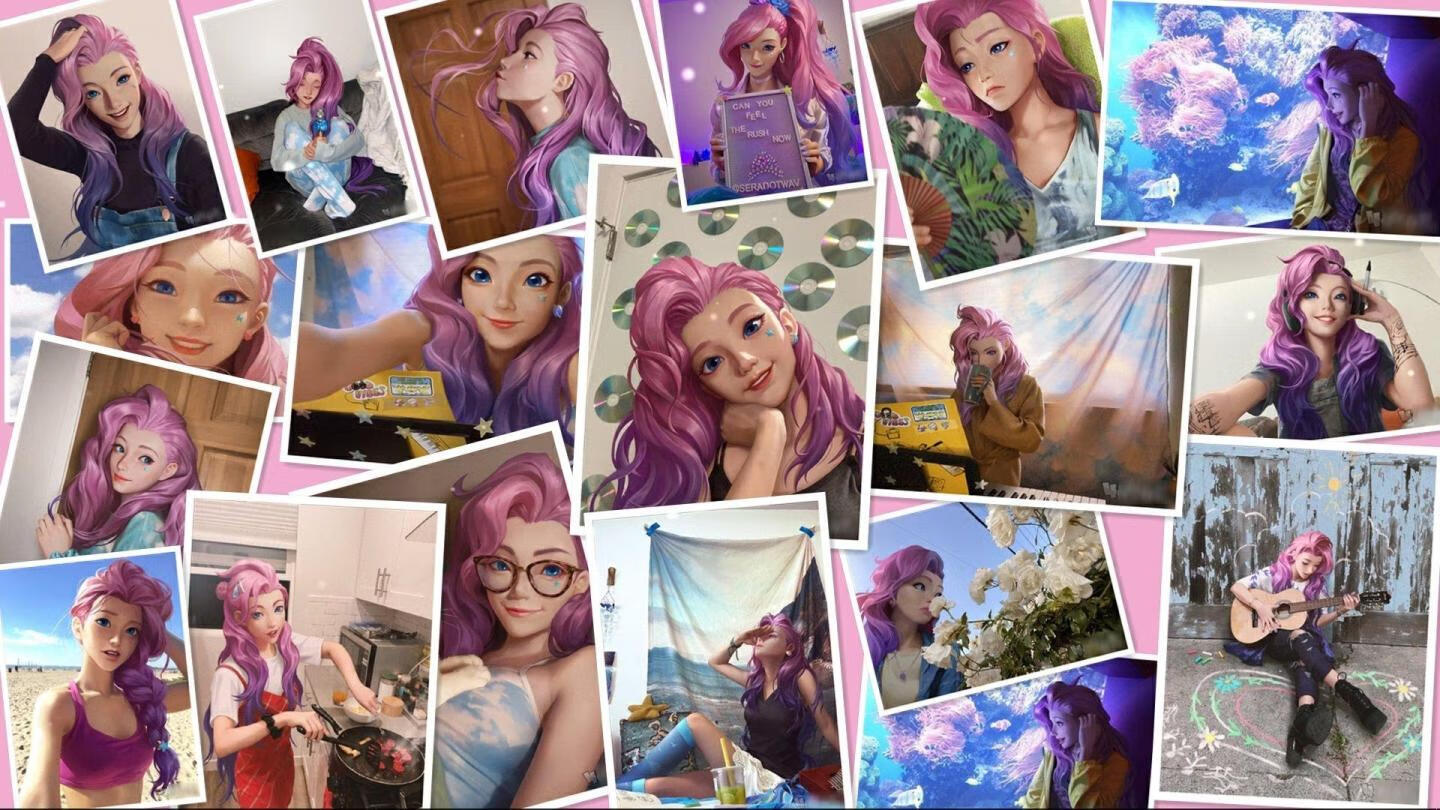
1. 点击右上角的设置图标:在 Zoom 主界面右上角,您将看到一个齿轮形的设置图标。点击它。

2. 进入设置主界面:点击设置图标后,将弹出一个下拉菜单。

3. 选择音频设置:在设置主界面的左侧选项中,找到并点击“音频”。

4. 启用自动回声消除:在音频设置中,您将看到一个名为“回声消除”的选项。确保选择了“自动”。
通过这些步骤,您已启用 Zoom 的自动回声消除功能。现在,您的会议音频将更加清晰,没有恼人的回声干扰。如果您遇到回声问题,可以尝试执行以下操作:
确保所有参与者的麦克风都处于静音状态,直到发言。
使用耳机或耳麦,以减少扬声器和麦克风之间的反馈。
调整您的麦克风灵敏度,使其仅在您说话时才拾音。
尝试更改会议空间,以减少回声。